磁盘 格式化 如何安全格式化硬盘
更新时间:2023-08-15 10:56:05作者:yang
磁盘 格式化,磁盘格式化是指对硬盘进行一系列的操作,以便在其上创建文件系统,并清除所有现有数据,在某些情况下,我们可能需要格式化硬盘,例如出售旧电脑或修复文件系统错误。然而格式化硬盘可能导致数据丢失,因此我们需要采取安全措施来保护重要文件。在本文中我们将探讨如何安全地格式化硬盘,以确保数据的完整性和保密性。
操作方法:
1.在此就不重复叙述该怎么进行分区了。这里教学在Windows下如何适当得格式化硬盘。
2.首先,你必须使用管理员账号登陆。否则会提示权限不够而导致无法格式化。打开控制面板用户账户即可查看目前登陆账户是不是管理员账户,如果不是管理员账户。请查看其他更换方法。
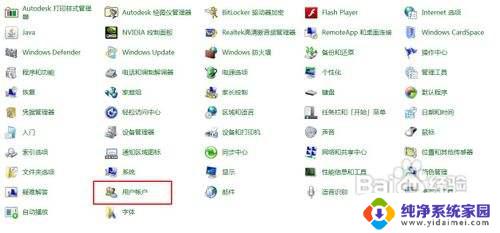
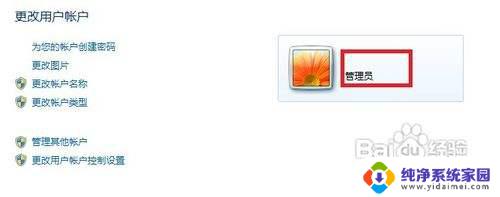
3.然后,打开我的电脑,可以看到已经分区好但需要重新格式化的硬盘。(再次说明,具体分区方法请参阅其他经验)。

4.用右键点击需要格式化的硬盘的盘符,会弹出如下菜单,点击格式化
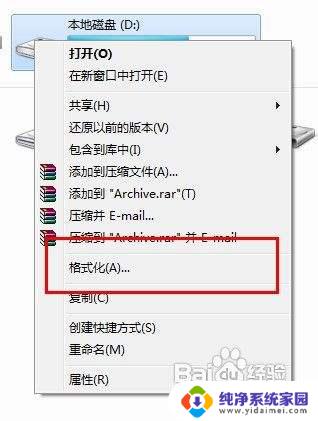
5.弹出的菜单中,红色框中的建议勾选,能够大大缩短格式化所需的时间。对于绿色框,硬盘建议使用NTFS格式。而普通的U盘建议使用FAT32格式。这两种格式的最主要区别就在于前者能够保存大于4G的单个文件而后者不能。完成设置后单击开始即可。
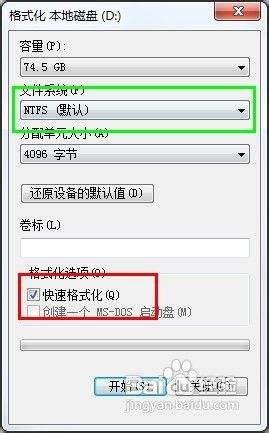
以上是磁盘格式化的所有内容, 如果您遇到相同的问题,请参考本文中提到的步骤进行修复, 我希望这对您有所帮助。
磁盘 格式化 如何安全格式化硬盘相关教程
- 怎么将磁盘格式化 如何正确地格式化硬盘
- 如何在mac上格式化移动硬盘 Macbook如何格式化移动硬盘
- 移动硬盘格式化选择方法 移动硬盘格式化后数据恢复方法
- 移动硬盘要你格式化怎么办 移动硬盘提示格式化怎么办
- u盘无法执行磁盘检查,因为磁盘未格式化 电脑插入U盘磁盘未被格式化怎么办
- imac一体机格式化 Mac如何格式化硬盘
- u盘能格式化成ntfs吗 U盘格式化为NTFS格式的方法
- 电脑怎么全部删除 电脑硬盘如何进行全盘格式化
- 优盘如何格式化 如何正确格式化U盘
- windows 10 硬盘分区 Windows 10磁盘如何分区和格式化
- 笔记本开机按f1才能开机 电脑每次启动都要按F1怎么解决
- 电脑打印机怎么设置默认打印机 怎么在电脑上设置默认打印机
- windows取消pin登录 如何关闭Windows 10开机PIN码
- 刚刚删除的应用怎么恢复 安卓手机卸载应用后怎么恢复
- word用户名怎么改 Word用户名怎么改
- 电脑宽带错误651是怎么回事 宽带连接出现651错误怎么办